Kaip pakeisti "Windows" numatytąją valiutą iš dolerių į eurus

Kalbant apie valiutą Windows ir Windows programose, pvz., "Excel", "Windows" naudoja numatytąją valiutos simbolį. Jei norite naudoti kitą simbolį (tarkim, euro, o ne dolerius), jį lengva pakeisti, naudojant lango valdymo skydo parametrą.
Šio nustatymo keitimo procedūra yra panaši Windows 7, 8 ir 10, su nežymūs skirtumai, kaip pasiekti valdymo skydo parametrą. Mes parodysime, kaip pasiekti šį nustatymą kiekvienoje "Windows" versijoje, tada kur keisti šį nustatymą, taip pat kitus valiutos formato nustatymus.
SUSIJĘS: Kaip slėpti paieškos / "Cortana" langelį ir užduočių rodinį Mygtukas "Windows 10 užduočių juostoje
" Windows 7 "ir" 10 "atidarykite meniu" Pradėti "ir ieškokite" valiuta ". Rezultatai bus rodomi, kai įvedate. Kai "Rezultatų keitimo būdas rodomas", spustelėkite jį.
PASTABA: jei nematote paieškos laukelio arba paieškos piktogramos, jis buvo paslėptas. Tačiau galite lengvai jį įjungti naudodamiesi šiomis instrukcijomis.
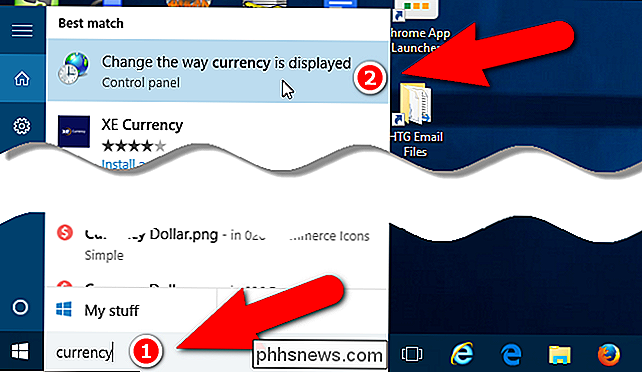
"Windows 8" ar "8.1" eikite į Pradžios ekraną ir pradėkite spausdinti "valiutą". Atidaromas paieškos laukas ir rezultatai pradeda rodyti, kai įvedate. Spustelėkite "Keisti, kaip parodyta valiuta".
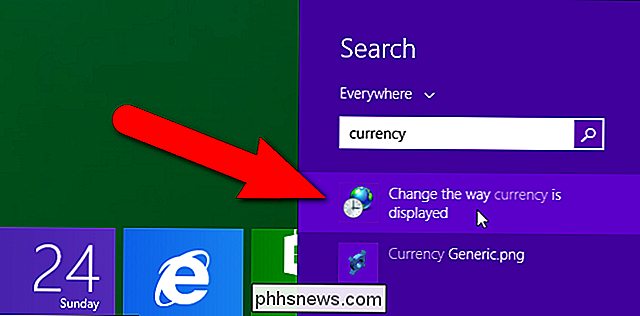
"Windows 7" atidarykite meniu "Pradėti" ir pradėkite rašyti "valiuta" paieškos laukelyje. Vėlgi, rezultatai pradeda rodyti, kai įvedate. Spustelėkite "Keisti, kaip parodyta valiuta".
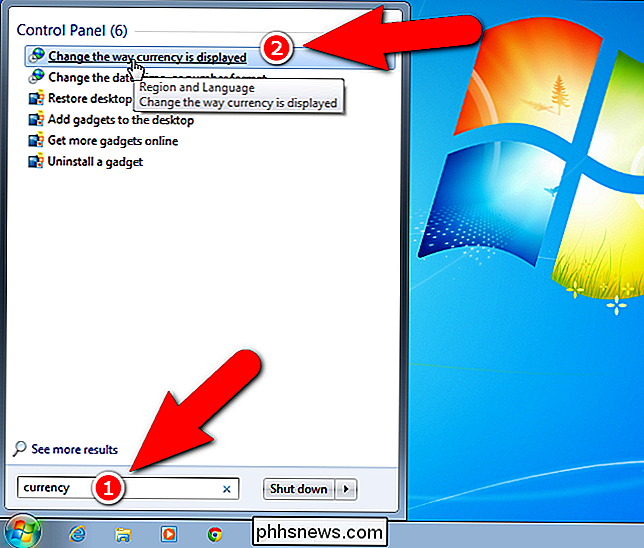
Dialogo lange "Regionas" skirtuke "Formatai" spustelėkite "Papildomi nustatymai".
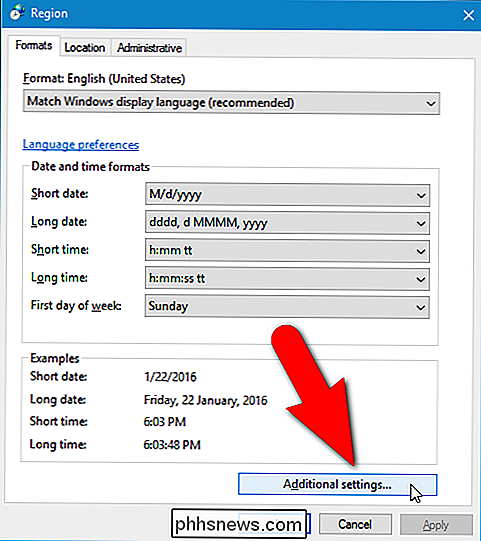
Atsivers dialogo langas "Tinkinti formatavimą". Spustelėkite skirtuką "Currency".
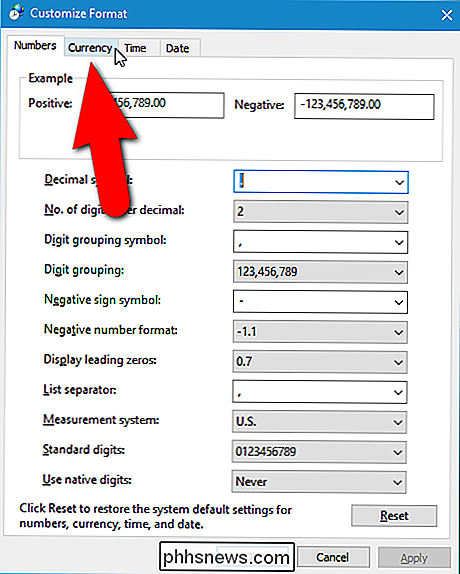
Pasirinkite norimą naudoti valiutos simbolį išskleidžiamajame sąraše "Currency symbol".
SUSIJUSIOS: Kaip naudoti simbolius programoje Word 2013
PASTABA : Jei išskleidžiamame sąraše "Valiutos simbolis" nematote norimo valiutos simbolio, išskleidžiamasis sąrašas taip pat yra redagavimo langelis, leidžiantis įvesti arba įklijuoti kitame simbolyje. Dialogo langą "Įterpti simbolį" galite naudoti "Word", įterpiant simbolį į dokumentą, nukopijuokite jį ir įklijuokite jį išskleidžiamajame sąraše "Valiutos simbolis".
Taip pat galite nustatyti, kaip teigiama ir neigiama valiuta Šiame skirtuke nurodomos sumos, kurios naudojamas dešimtainis simbolis, ir skaitmenų, kurie bus rodomi po dešimtainio simbolio, skaičius. Jūs taip pat galite pakeisti simbolį, naudojamą skaičių grupavimui tūkstančiais, milijonais ir tt
Paspauskite "OK", kai atliksite pakeitimus, kuriuos norite pakeisti valiutos formatu. Valiutos formatas visose "Windows" ir "Windows" programose, pvz., "Excel", iš karto pakeičiamas. Jūs grąžinamas į dialogo langą "Regionas". Paspauskite mygtuką "OK", kad jį uždarytumėte.
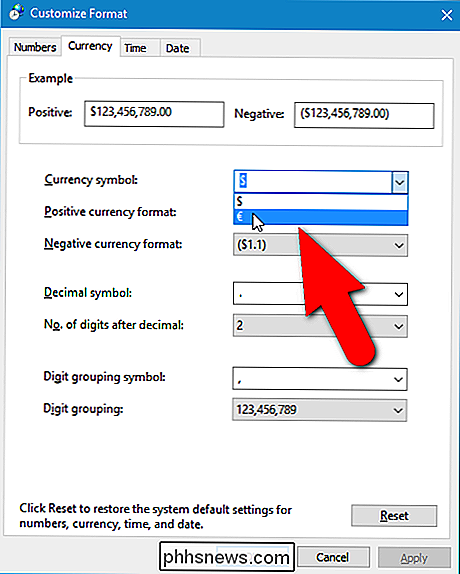
PASTABA: Numatytojo valiutos simbolio pakeitimas NEMATYKITE skaičių iš vienos valiutos į kitą "Windows" arba "Windows" programose. Tai keičia tik valiutos simbolį. Prireikus turite konvertuoti numerius rankiniu būdu arba naudoti formulę, jei esate tokioje programoje kaip "Excel".

Kokie skirtumai tarp MP3, FLAC ir kitų garso formatais?
Skaitmeninis garso įrašas buvo labai senas, todėl ten turi būti gausybė garso formato. Čia pateikiami keli dažniausiai pasitaikantys dalykai, kas jas išskiria ir ką juos naudoti. Prieš kalbėdami apie kasdienius garso įrašų formatus, svarbu suprasti pagrindinius dalykus, o tai reiškia suprasti PCM. Po to mes spręstume suspaustus formatus.

Kaip atidaryti EPS vaizdų rinkmeną Windows
EPS (Encapsulated PostScript) failas yra specialus vaizdo failo tipas, turintis PostScript programą. Jei suklupčiate vieną iš šių failų, tikriausiai pastebėjote, kad kelias programas gali tinkamai atidaryti. Taigi, kaip tai matyti? SUSIJĘS: Kas yra Postscript? Ką turi daryti su mano spausdintuvu? "Windows" rasite daugybę programų, kurios daro apgauti, tačiau čia mes rekomenduojame du.



